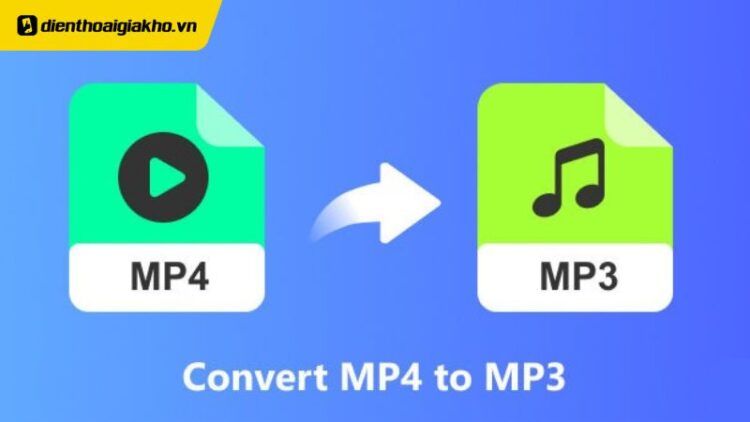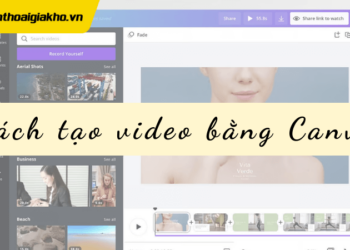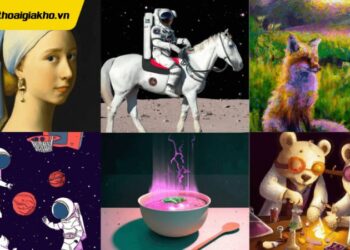File MP4 là định dạng file video phổ biến và được sử dụng rộng rãi để tải và stream video từ Internet. Đặc biệt, MP4 là định dạng video nén linh hoạt, cho phép lưu trữ âm thanh, phụ đề và hình ảnh tĩnh. Với khả năng tương thích cao trên nhiều thiết bị và nền tảng khác nhau, MP4 đã trở thành lựa chọn hàng đầu cho việc chia sẻ và lưu trữ video. Trong bài viết này, Điện Thoại Giá Kho sẽ giúp bạn hiểu rõ hơn về file MP4, bao gồm cả tính năng và ứng dụng của định dạng file này và cách chuyển MP4 sang MP3 không cần phần mềm. Hãy cùng chúng tôi khám phá!
Xem nhanh
Định dạng File MP4 là gì?
File MP4, hay còn gọi là Moving Pictures Expert Group 4, là định dạng file video phổ biến và được sử dụng rộng rãi nhờ sự tương thích cao trên nhiều thiết bị và trình xem video. Tuy nhiên, trong nhiều trường hợp, bạn chỉ cần âm thanh từ video mà không cần hình ảnh. MP3 là định dạng âm thanh được sử dụng rộng rãi nhất hiện nay, có thể chơi trên hầu hết các thiết bị di động và máy tính. Việc chuyển đổi MP4 sang MP3 giúp bạn tận dụng âm thanh từ video một cách linh hoạt hơn.
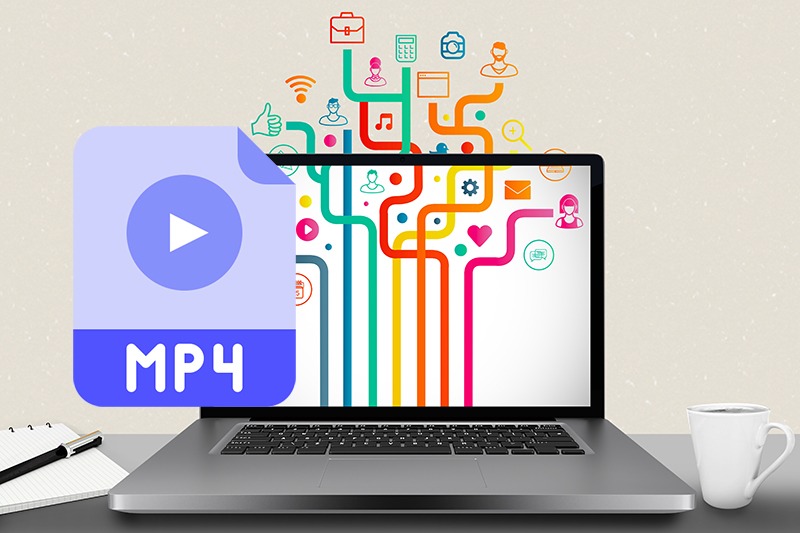
Ưu điểm của file MP4
- Điện thoại và máy nghe nhạc hiện đại đều hỗ trợ định dạng MP4.
- MP4 có kích thước file nhỏ nhưng chất lượng video vẫn cao.
- Không cần plugin hoặc codec bổ sung để phát video MP4.
- Dễ dàng lưu trữ và chia sẻ file MP4 trực tuyến.
- MP4 hỗ trợ nhiều loại mã hóa, giúp định dạng này trở nên linh hoạt.
- MP4 có nhiều biến thể như M4A, M4P, M4B, M4V,…
Nhược điểm của file MP4
- Chất lượng hình ảnh của MP4 có thể kém hơn so với file không nén như AVI.
- MP4 có hạn chế về bộ giải mã hình ảnh và âm thanh, chỉ hỗ trợ kênh âm thanh 2 kênh.
Cách chuyển MP4 sang MP3 không cần phần mềm
Chuyển MP4 sang MP3 qua Convertio
Convertio là một trong những công cụ trực tuyến hàng đầu cho phép bạn chuyển đổi MP4 sang MP3 mà không cần cài đặt phần mềm. Dưới đây là các bước thực hiện:
Bước 1: Bạn có thể truy cập vào trang web của Convertio thông qua liên kết https://convertio.co/mp4-mp3/.
Bước 2: Bạn có thể tải file MP4 từ máy tính, Google Drive, Dropbox, hoặc thậm chí nhập URL của file trực tuyến.
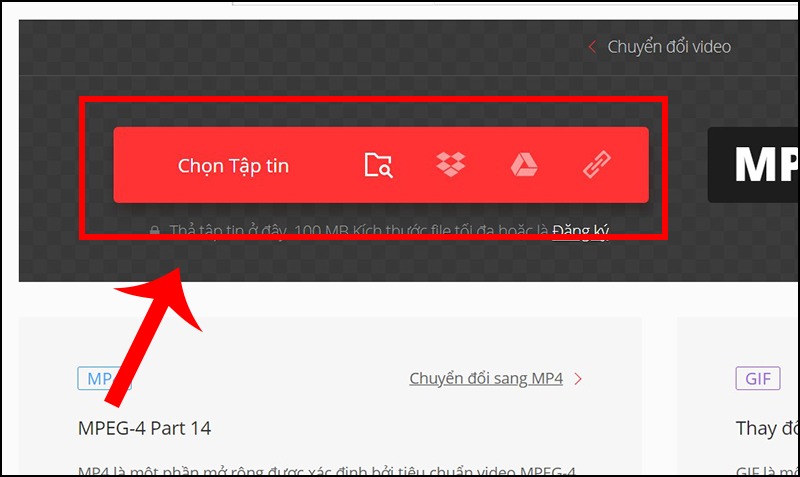
Bước 3: Sau khi tải file lên, hãy chọn “MP3” làm định dạng đầu ra. Convertio hỗ trợ hơn 200 định dạng khác nhau, nhưng trong trường hợp này, bạn chỉ cần chọn MP3.
Bước 4: Nhấp vào nút “Chuyển đổi” để bắt đầu quá trình chuyển đổi. Sau khi hoàn tất, bạn có thể tải file MP3 xuống máy tính của mình.
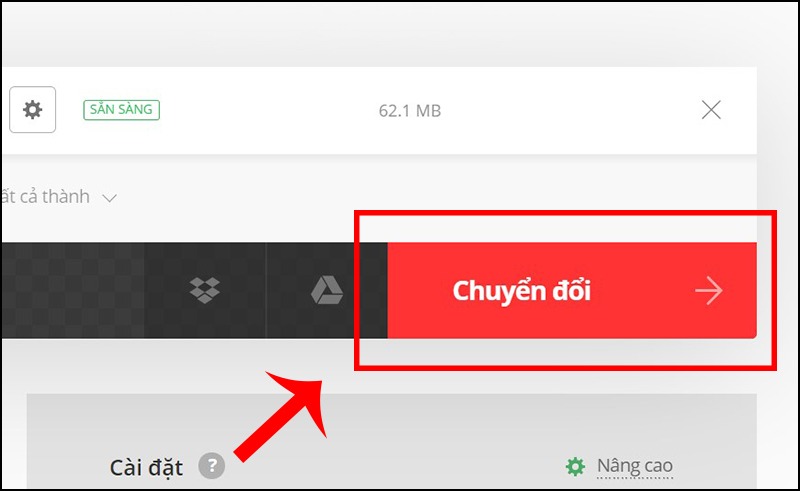
Bước 5: Sau khi quá trình chuyển đổi hoàn tất, nhấn nút “Tải về” để lưu file GIF về máy tính.
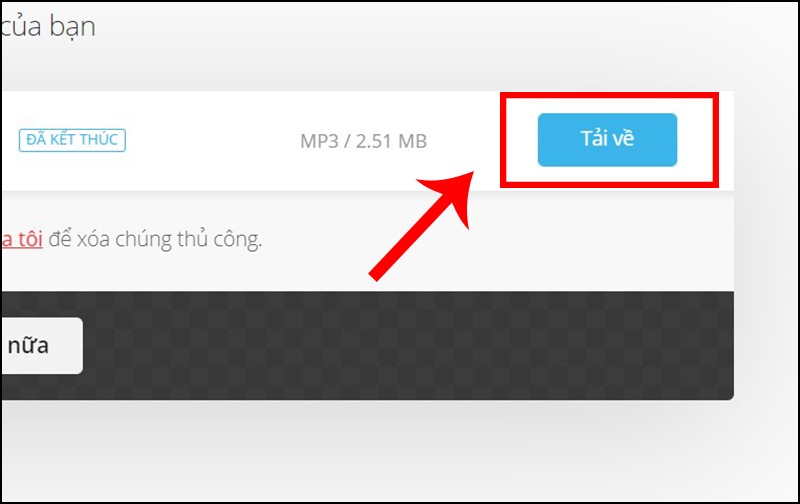
Convertio là một công cụ trực tuyến miễn phí, dễ sử dụng và không yêu cầu đăng ký. Nó hỗ trợ nhiều định dạng file khác nhau và cho phép bạn điều chỉnh chất lượng âm thanh theo ý muốn.
Chuyển MP4 sang MP3 qua Online-Convert
Online-Convert là một công cụ trực tuyến khác giúp bạn chuyển đổi MP4 sang MP3 một cách nhanh chóng và đơn giản. Các bước thực hiện tương tự như Convertio:
Bước 1: Bạn có thể truy cập vào trang web của Online-Convert thông qua liên kết https://audio.online-convert.com/convert/mp4-to-mp3.
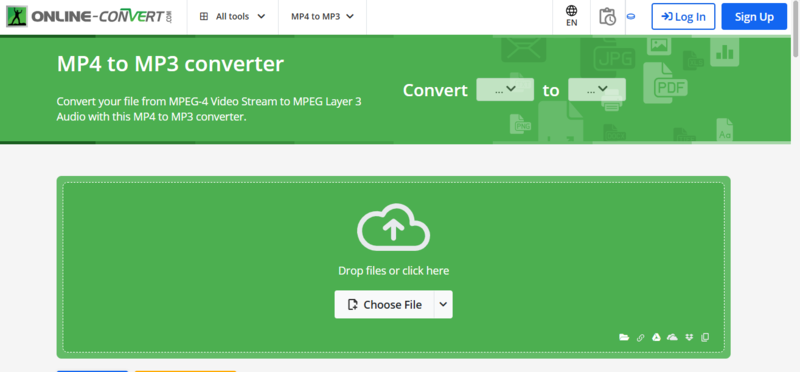 Bước 2: Tải file MP4 từ máy tính hoặc các dịch vụ lưu trữ trực tuyến khác.
Bước 2: Tải file MP4 từ máy tính hoặc các dịch vụ lưu trữ trực tuyến khác.
Bước 3: Chọn “MP3” làm định dạng đầu ra.
Bước 4: Điều chỉnh bitrate và số kênh âm thanh nếu cần.
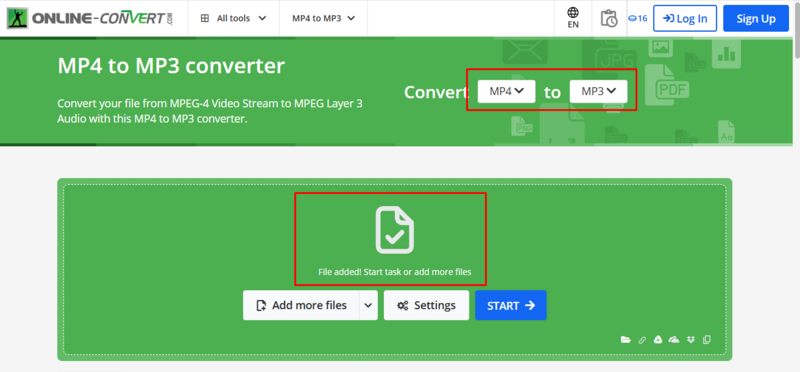
Bước 4: Nhấp vào nút “Chuyển đổi” để bắt đầu quá trình. Sau khi hoàn tất, tải file MP3 xuống máy tính của bạn.
Chuyển MP4 sang MP3 qua Zamzar
Zamzar là một công cụ trực tuyến đơn giản và dễ sử dụng khác cho phép bạn chuyển đổi MP4 sang MP3 mà không cần cài đặt phần mềm. Các bước thực hiện như sau:
Bước 1: Truy cập vào trang web của Zamzar và chọn tính năng chuyển đổi MP4 sang MP3.
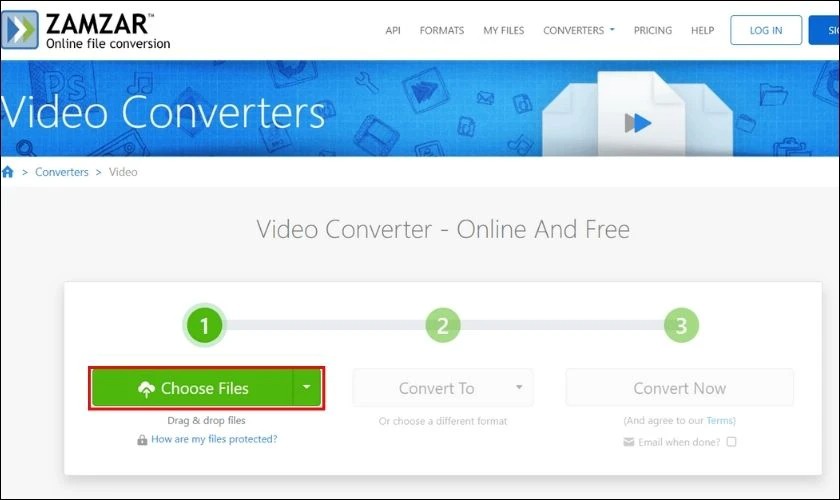 Bước 2: Tải file MP4 từ máy tính hoặc nhập URL của file trực tuyến.
Bước 2: Tải file MP4 từ máy tính hoặc nhập URL của file trực tuyến.
Bước 3: Chọn “MP3” làm định dạng đầu ra.
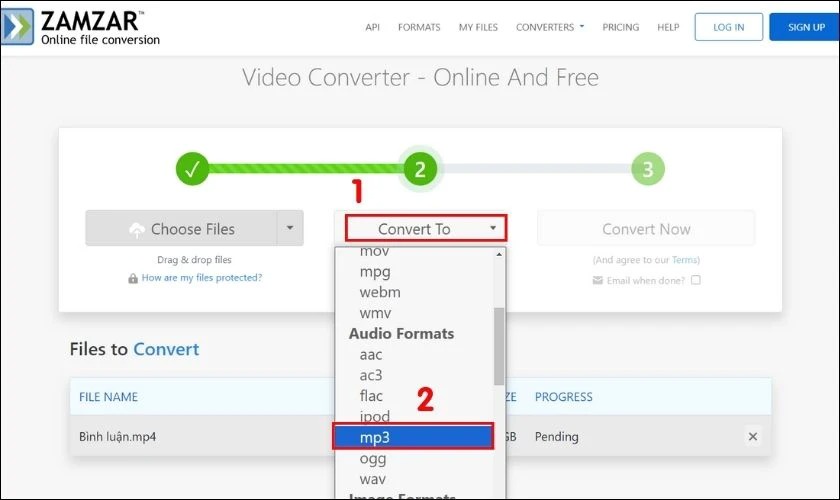
Bước 4: Nhấp vào nút “Chuyển đổi” để bắt đầu quá trình. Sau khi hoàn tất, tải file MP3 xuống máy tính của bạn.
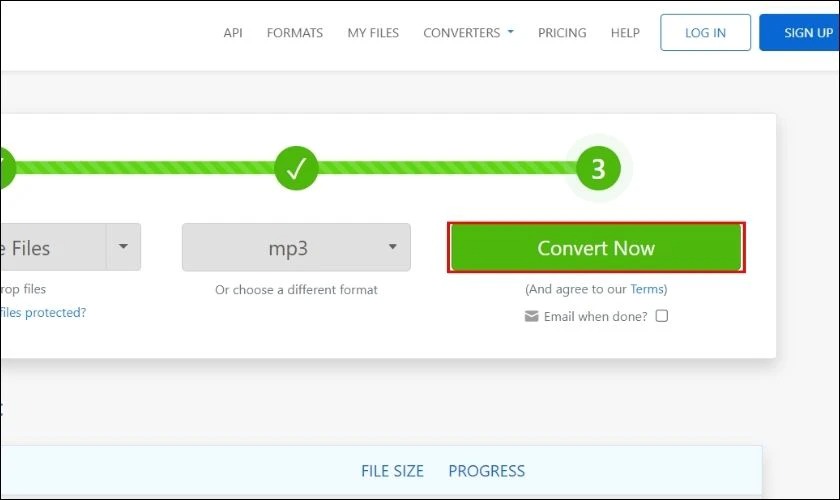 Zamzar hỗ trợ chuyển đổi nhiều định dạng file khác nhau và là một lựa chọn tuyệt vời nếu bạn cần chuyển đổi nhanh chóng mà không cần cài đặt phần mềm.
Zamzar hỗ trợ chuyển đổi nhiều định dạng file khác nhau và là một lựa chọn tuyệt vời nếu bạn cần chuyển đổi nhanh chóng mà không cần cài đặt phần mềm.
Cách để mở file định dạng MP4
- Hình ảnh: JPEG, GIF, PNG, TIFF
- Đồ họa: AI, PSD
- Âm thanh: WAV
- Văn bản: PDF, HTML, PostScript
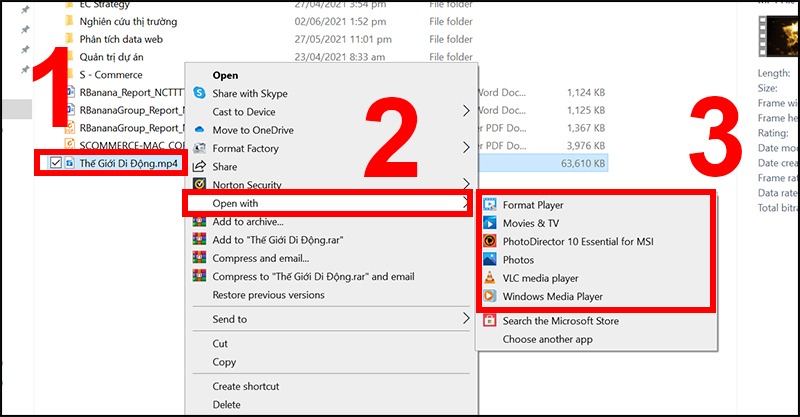
Các bước mở file MP4
- Nhấn chuột phải vào file MP4 cần mở.
- Chọn “Open with” từ menu ngữ cảnh.
- Chọn phần mềm bạn muốn dùng để mở file MP4.
- Nhấn chọn để hoàn tất.
Tổng hợp các phần mềm hỗ trợ chuyển đổi file MP4 (Offline)
Format Factory
Format Factory là một phần mềm chuyển đổi video và audio mạnh mẽ trên máy tính, cho phép chuyển đổi qua lại giữa nhiều định dạng phổ biến như video, audio và ảnh với tốc độ cao. Ngoài ra, công cụ này cũng hỗ trợ trích xuất đầu ra chất lượng cao và tương thích với các định dạng file dành cho iPhone, iPod. Format Factory hoạt động tốt trên hệ điều hành Windows 7 trở lên.
Tính năng chính
- Chuyển đổi hàng loạt: Hỗ trợ đổi hàng loạt file video, audio, hình ảnh.
- Trích xuất nội dung: Trích xuất từ đĩa CD/DVD sang các định dạng video, âm thanh.
- Cài đặt dễ dàng: Cài đặt đơn giản, không yêu cầu kiến thức kỹ thuật phức tạp.
- Giao diện thân thiện: Dễ dàng thao tác với các chức năng trên giao diện.
- Tự động tắt máy: Tự động tắt máy tính sau khi kết thúc quá trình xử lý.
- Hỗ trợ tiếng Việt: Hỗ trợ cài đặt ngôn ngữ tiếng Việt.

- Dung lượng: 84 MB.
- Phiên bản: 5.7.5.0.
- Nền tảng hỗ trợ: Windows 2000, XP, 2003, Vista, 7, 8, 10.
- Link tải Format Factory cho windows: TẠI ĐÂY
Free MP4 Video Converter
Free MP4 Video Converter là một công cụ chuyển đổi video mạnh mẽ, hỗ trợ chuyển đổi nhiều định dạng video khác nhau với tốc độ nhanh và chất lượng cao. Các video chuyển đổi có thể tương thích với nhiều thiết bị di động và chơi nhạc khác nhau. Phần mềm này hỗ trợ chuyển đổi đa dạng các định dạng video như AVI, MPG, MPEG, MP4, M4V, WebM, WMV, ASF,…
Tính năng chính
- Chuyển đổi đa định dạng: Chuyển đổi video với nhiều định dạng đầu vào và đầu ra khác nhau.
- Tương thích rộng rãi: Tương thích với nhiều thiết bị di động và máy nghe nhạc phổ biến.
- Tốc độ chuyển đổi nhanh: Chuyển đổi video với tốc độ nhanh chóng và hiệu quả.
- Tùy chỉnh thông số: Tùy chỉnh các thông số đầu ra phù hợp với nhu cầu của người dùng.

- Dung lượng: 31.7 MB.
- Phiên bản: 5.0.111.215.
- Nền tảng hỗ trợ: Windows XP, Vista, 7, 8, 10.
- Link tải Free MP4 Video Converter: TẠI ĐÂY
XFreesoft MP4 Converter
XFreesoft MP4 Converter là một công cụ chuyên dụng giúp chuyển đổi file MP4 sang nhiều định dạng video phổ biến khác như AVI, WMV, MKV, DivX, H.264 AVC,… Phần mềm này nổi bật với tốc độ chuyển đổi nhanh và chất lượng sản phẩm cao.
Tính năng chính
- Tốc độ chuyển đổi nhanh: Cải thiện tốc độ chuyển đổi MP4 sang các định dạng video khác.
- Hỗ trợ đa định dạng: Chuyển đổi nhiều định dạng video khác nhau như AVI, WMV, MKV, DivX, H.264 AVC,…
- Tương thích rộng rãi: Hỗ trợ nhiều định dạng đầu vào/đầu ra và nhiều loại thiết bị.
- Tùy chỉnh linh hoạt: Cung cấp nhiều tùy chỉnh để người dùng tùy ý điều chỉnh.
- Tạo profile và file batch: Hỗ trợ tạo profile và file batch để quản lý và chuyển đổi nhiều file cùng lúc.
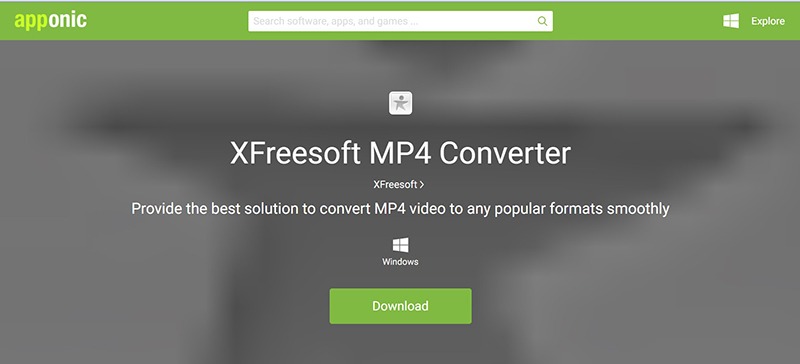
Thông tin chi tiết
- Dung lượng: 7,1 MB.
- Phiên bản: 2.3.0.6.
- Nền tảng hỗ trợ: Windows XP, Vista, 7, 8, 10.
- Link tải XFreesoft MP4 Converter: TẠI ĐÂY
Các câu hỏi liên quan đến cách chuyển MP4 sang MP3 không cần phần mềm
Sự khác biệt giữa MP4 và MP3
MP3 là định dạng file âm thanh được mã hóa, có kích thước nhỏ gọn và chiếm ít dung lượng. Ngược lại, MP4 là định dạng file đa phương tiện, chứa âm thanh, hình ảnh, văn bản và video. Định dạng này chiếm nhiều dung lượng hơn MP3 và yêu cầu các kỹ thuật nén phức tạp hơn.
So sánh định dạng quay phim AVCHD và MP4
| Tiện ích | AVCHD | MP4 |
|---|---|---|
| Sao lưu tệp tin từ máy quay vào máy tính | Không thể trực tiếp, cần thẻ nhớ | Có thể |
| Tạo đĩa DVD/Bluray | Có thể | Không thể trực tiếp, cần phần mềm bên thứ ba |
| Tải tệp video lên website | Không thể | Có thể |
| Phát tệp phim trên thiết bị di động | Không thể (chỉ trên đầu đĩa Blu-ray, PS3 hoặc PC) | Có thể (tương thích với nhiều thiết bị) |
| Chỉnh sửa media trong iMovie, FCP | Không (cần nâng cấp hệ điều hành Mac) | Có thể |
Đọc thêm:
- 6 cách chuyển File PDF sang Word trên máy tính nhanh với vài bước đơn giản
- Cách chuyển file PDF sang Excel giữ nguyên định dạng hiệu quả
- Cách chuyển file Excel sang PDF không bị cắt cực đơn giản
Địa chỉ showroom của Điện thoại Giá Kho tại TP. HCM
121 Chu Văn An, P26, Quận Bình Thạnh, HCM
1247, Đường 3 Tháng 2, P7, Quận 11, HCM
947 Quang Trung, P14, Quận Gò Vấp, HCM
56 Lê Văn Việt, Phường Hiệp Phú, TP. Thủ Đức